Xmanager 6是一款功能全面的远程会话管理系统,可以让网络管理人员轻松连接远程服务器时行各种操作,支持对话进行创建、编辑、删除或者同时启动多个会话操作,新版本优化了性能,增加了全新的支持,能够大大地提高管理人员的效率。有需要的小伙伴欢迎来西西下载体验。
关于公司:
NetSarang计算机公司在全球市场致力于开发、销售和支持安全连接解决方案。公司为PC-to-Unix和PC-to-Linux开发了一系列PC X服务器和SSH客户端软件,并将其TCP/IP网络技术扩展到其他互联网业务。公司目前已经向全球90多个国家提供了产品和服务。
企业背景
自1997成立以来,XManager产品已成为推动NETSARANG计算机公司在全球市场提供跨平台集成解决方案的领先供应商的创新产品。跨平台集成解决方案使客户能够控制远程服务器系统、远程应用程序,以及能够在任何设备上的异构系统之间传输文件和打印作业,因此可以将整个计算资源集成为整个联网计算环境。
Linux和Unix系统被专业用户广泛用于向全世界数百万人提供因特网服务和关键任务服务器应用程序。NetSarang正日益为企业和客户提供访问和管理远程服务器所需的安全、业界证明的软件工具。事实上,大多数服务器系统和应用程序都可以使用NetSarang的一个或多个产品进行管理,比如Xmanager ®、Xshell、Xftp和Xlpd。我们的产品使客户能够方便安全地访问和传输计算资源,而不用担心复杂的网络环境。
企业目标
在NetSarang,我们努力通过创新的产品设计和服务来形成全球标准,将人员、业务和信息集成在一起,将这些创新转化为客户的业务价值,并成为网络软件行业的全球领导者。
软件特色:
安全
Xmanager通过提供主机访问控制和SSH协议来支持安全连接。
主机访问控制可防止未经授权的主机连接 但是,Xmanager和X应用程序之间的网络数据包不会被编码,并且容易受到入侵。
Xmanager还支持SSH协议以确保安全性。 可以在Xstart和Secure XDMCP会话中使用SSH连接。
在Xmanhell中生成的主机密钥和用户密钥数据库可以在Xshell和Xftp程序中使用。 创建公钥后,可以在所有程序中使用它,而无需其他配置。
标签管理
Xmanager包含强大的选项卡管理功能。 用户可以连接到多个主机,并从一个窗口并排比较它们。 此选项卡管理系统是一个独特的Xmanager功能,在其他PC X服务器中找不到。
每个选项卡都与一个Xmanager服务器实例相关联,并且它属于选项卡组。 选项卡组是一组选项卡。 可以以任何方式组织单个Xmanager窗口,可以组织多个选项卡组
服务器配置设置
服务器配置文件包含Xmanager服务器选项,如窗口模式,字体,颜色和安全选项。
Xconfig显示可供使用的所有Xmanager配置文件。 用户可以单独为XDMCP和Xstart会话指定配置文件。
共享配置文件显示为手形图标,只能由具有系统管理员权限的用户修改。 对于默认的XDMCP配置文件或默认的Xstart配置文件,图标在顶部标有黑色勾号。 双击图标以修改每个配置文件的属性。
软件功能:
1、Xbrowser
Xbrowser使用xdcmp 协议通过图形化桌面远程可以连接到Unix/Linux主机
2、Xconfig
xconfig是linux下X Window环境中用于配制的一个工具,和menuconfig相似,但用法更友好方便
3、Xftp
Xftp是一个用于MS Windows平台的强大的FTP和SFTP文件传输程序。Xftp让你能安全地在Unix/Linux和Windows PC之间传输文件
4、Xlpd
Xlpd是一个用于MS Windows平台的LPD(行式打印机虚拟后台程序)应用程序。安装了Xlpd后,你的带有打印机的本地PC就成为了一个打印服务器,来自不同远程系统的打印任务都能在网络环境中得到请求和处理。
5、Xmanager - Broadcast
用于连接远程主机
6、Xmanager - Passive
可以选择Xbrowser、Xstart、Xconfig以及Xsound来连接远程
7、Xshell
Xshell是一个用于MS Windows平台的强大的SSH,TELNET,和RLOGIN终端仿真软件。它使得用户能轻松和安全地从Windows PC上访问Unix/Linux主机
8、Xstart
Xstart通过图形化界面连接到Unix/Linux主机
安装教程:
1. 首先在xmanager 企业版中文官网下载软件

图1:xmanager企业版安装向导准备
2. 双击软件进行安装,会弹出“xmanager 企业版安装程序正在准备installshield wizard,它将引导您完成剩余的安装过程。请稍候”,大概需要等待2、3秒时间

图2:开始进行安装提示
3. 完成后页面会出现欢迎使用xmanager 企业版安装导向,如需继续安装,请点击“下一步”的提示,我们就按照提示,点击“下一步”

图3:安装许可协议
4、在弹出的“许可证协议”中选择“我接受许可证协议中的条款”,如果需要保存或更仔细查看协议的可以选择“打印”,没有异议的请点击“下一步”

图4:客户信息与密钥填写
5、填写客户信息,以及产品密钥,如果还没有购买可以在官网购买xmanager 企业版,如果想要先试用一下,可以不输入密钥,选择使用评估版,完成后点击“下一步”,至于如何激活可以参考如何注册激活xmanager企业版

图5:安装目录选择
6、选择安装目的地文件夹,选择好之后,依旧点击“下一步”

图6:选择安装类别
7、选择安装的类型,主要有典型、压缩、定制三种类型,典型就是大多数用户使用的选项;压缩就是选择最少的选项进行安装;定制就是用户自己选择需要安装的选项;一般建议选择典型,选好之后点击“下一步”

图7:安装文件夹设置
8、接着选择程序文件夹,可以袭击设置文件夹名称,或者默认,点击“下一步”

图8:选择界面显示语言
9、选择语言,可以选择简体中文版或英语版,如果以后在软件使用过程中如果需要变更,可以在工具菜单中更改。

图9:等待安装
10、而后,软件会弹出安装状态,然后耐心等上一会会

图10:安装完成
11、xmanager 企业版就完成安装了。

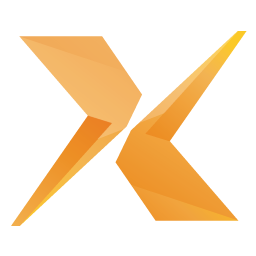


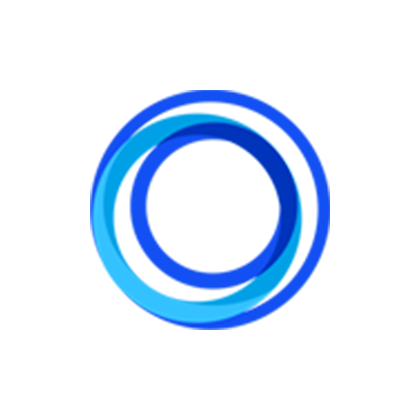
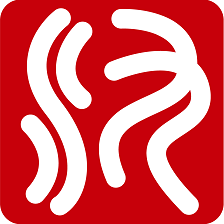
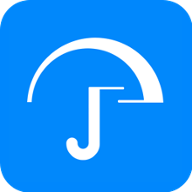





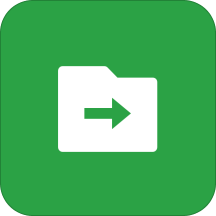









 大小: 21.4M
大小: 21.4M
 大小: 38.5M
大小: 38.5M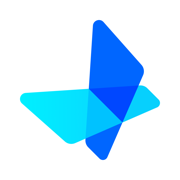
 Radmin Viewer(Radmin客户端)V3.5 官方正式版
Radmin Viewer(Radmin客户端)V3.5 官方正式版  UniversalTermsrvPatch-x86.exe
UniversalTermsrvPatch-x86.exe  net-snmpv5.6.1.1 win32 官方最新版
net-snmpv5.6.1.1 win32 官方最新版  魔控Monect电脑体感遥控器主机端v7.4.4 官方版
魔控Monect电脑体感遥控器主机端v7.4.4 官方版  pcAnywherev12.5 简体中文安版
pcAnywherev12.5 简体中文安版  聚生网管(P2P完美终结者)2009LRLH简体中文绿色特别版
聚生网管(P2P完美终结者)2009LRLH简体中文绿色特别版  西西服务器流量监控管家v1.6 中文绿色版
西西服务器流量监控管家v1.6 中文绿色版  HTTP Analyzer Full Edition(网络抓包)v6.5.3.385 安装版(含注册机)
HTTP Analyzer Full Edition(网络抓包)v6.5.3.385 安装版(含注册机)  Symantec pcAnywherev11.5.0.121 中文安版
Symantec pcAnywherev11.5.0.121 中文安版